修改此控制項目會使頁面自動更新

在 Mac 上以列表或直欄顯示方式檢視提醒事項
在 Mac 上,你可以透過長列表,或是由列表中的部份組成的直欄來檢視提醒事項列表。
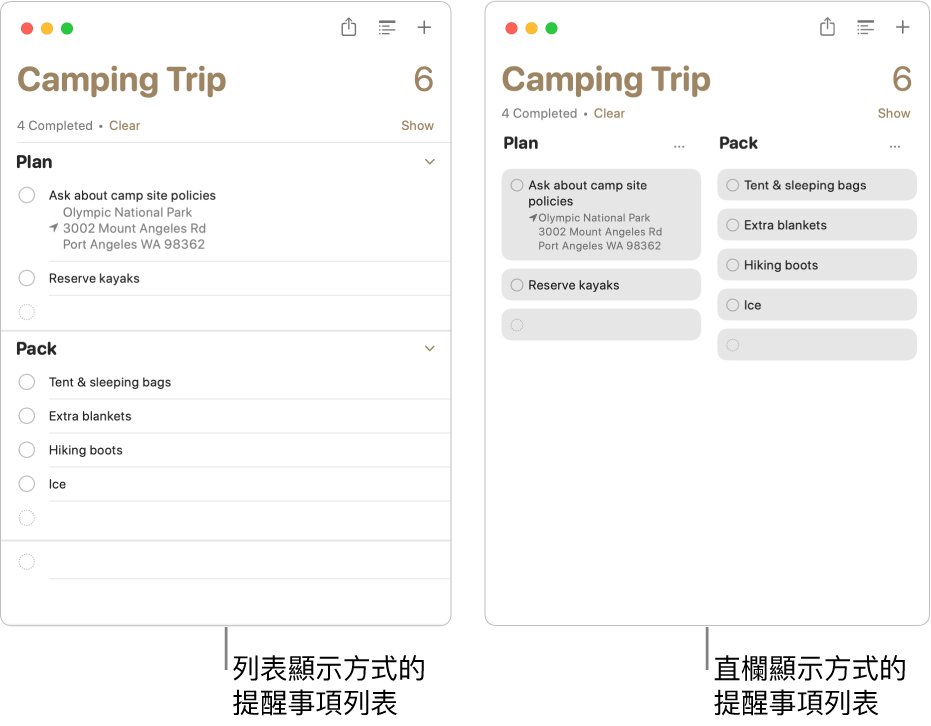
附註:如使用已更新的 iCloud 提醒事項,你可使用此指南描述的所有「提醒事項」功能。如使用其他供應商提供的帳户,部份功能將無法使用。
在 Mac 上的「提醒事項」App
 中,在側邊欄中選取列表。
中,在側邊欄中選取列表。在你檢視提醒事項列表群組時,你無法為標準的「智慧型列表」選擇直欄顯示方式。
請執行下列其中一項操作:
以列表方式檢視:選擇「顯示方式」>「列表」。
以直欄方式檢視:選擇「顯示方式」>「直欄」。
以直欄方式檢視時,請注意下列事項:
如列表沒有任何部份,所有提醒事項都會被列於標題為「其他」的單一直欄中。
如列表包括不屬於部份的提醒事項,其會被列於標題為「其他」的直欄中。